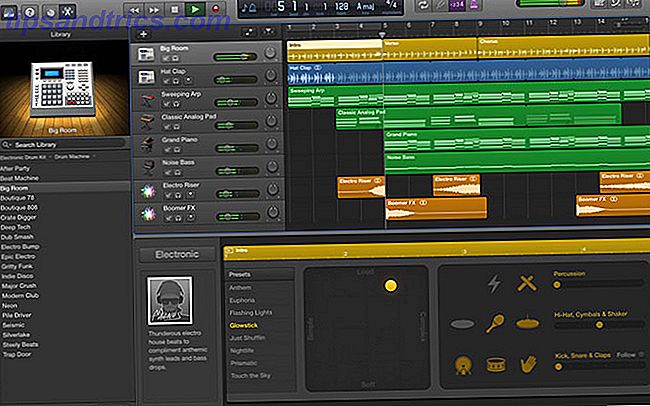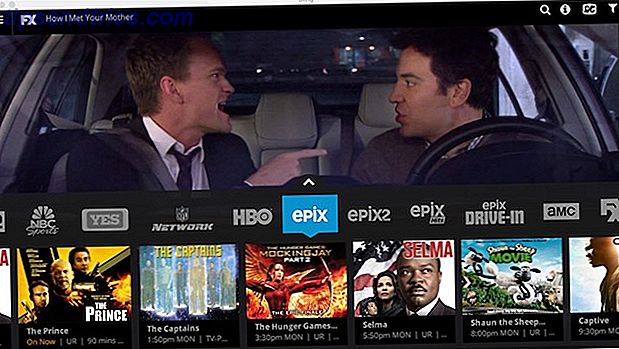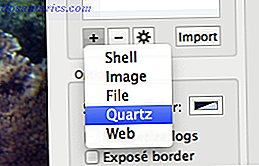Du tror nok ikke mye av Notisblokk i Windows. Sammenlignet med verktøy som Microsoft Word og tredjeparts tekstredigerere og IDEer, skinner det egentlig ikke for noe bestemt formål. Men det betyr ikke at det er ubrukelig. 8 Overraskende Windows Notisblokk Du må vite 8 Overraskende Windows Notisblokk Du må vite Det inkonsekvente Windows-notisblokken er fullt av overraskelser. Du vil beholde dette gamle Windows-programmet til enhver tid etter at vi viste deg noen av triksene du kan gjøre. Les mer !
Faktisk, med litt gammelskolekoden i VBScript eller til og med DOS / shell-kommandoer, kan du skrive noen morsomme mini-programmer. La oss ta en rask titt på tre av de mer interessante.
Notisblokk: Skriv inn matrisen
Vil du ha et budsjett om å skape effekter fra The Matrix på PCen din? Du kan gjøre det med bare noen få linjer. Åpne et nytt Notisblokkdokument, og lim deretter inn følgende kode:
@echo off color 02 :tricks echo %random%%random%%random%%random%%random%%random%%random%%random% goto tricks Lagre filen som Matrix.bat . Navnet er ikke viktig - bare sørg for at du lagrer det som en BAT-batchfil. Slik skriver du en enkel batchfil (BAT) -fil Slik skriver du en enkel batchfil (BAT) Batchfiler kan automatisere hverdags datamaskinoppgaver. Vi viser deg hvordan batchfiler fungerer og lærer deg det grunnleggende. Ved slutten av denne artikkelen har du skrevet din første batchfil. Les mer . Deretter dobbeltklikk på den der du har lagret den, og du kommer opp til eliten hackerstatus.
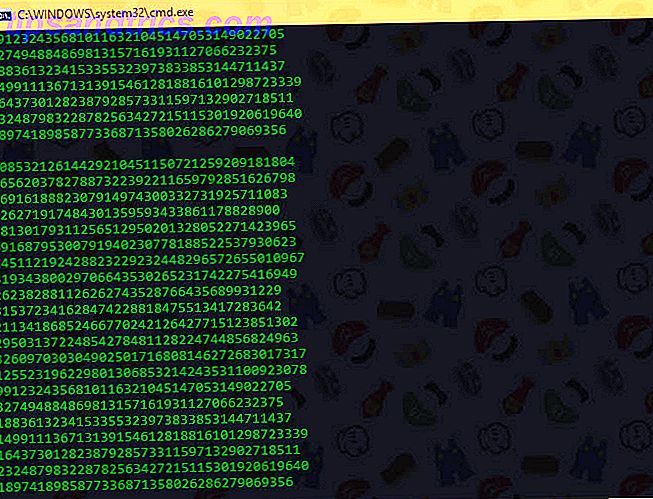
Notisblokk Trick: Din datamaskin Talks!
I dag er det ingenting utenom det vanlige å høre PC-snakk takket være Cortana og lignende verktøy. Men da Windows var ny, var det gal å høre "tale" fra datamaskinen. Du kan gjenoppleve disse øyeblikkene med Notisblokk. Først åpner du et nytt Notisblokkdokument og limer inn denne koden i:
Dim Message, Speak Message=InputBox("Enter text", "Speak") Set Speak=CreateObject("sapi.spvoice") Speak.Speak Message Lagre det som Talking.vbs, selv om navnet kan være hva du vil. Bare vær sikker på at den slutter i VBS. Dobbeltklikk på denne filen og skriv inn litt tekst - du vil glemme når PCen snakker det til deg!
Notisblokk: Opprett en ny PIN-kode
Vi anbefaler at du bruker en passordbehandling, fordi det er tøft å holde unike passord for hvert nettsted. Men hvis du fortsatt ikke vil bruke et verktøy som LastPass 5 Best LastPass-alternativer for å administrere passordene dine 5 Best LastPass-alternativer for å administrere passordene dine Mange anser LastPass for å være kongen av passordforvaltere; Den er full av funksjoner og har flere brukere enn noen av sine konkurrenter - men det er langt fra å være det eneste alternativet! Les mer, du kan få Windows til å generere en ny kode for deg.
Dessverre genererer dette trikset et tilfeldig fire- eller femsifret nummer. Så det er mer egnet for en bankkode eller noe av den typen. Lim inn følgende kode i en ny Notisblokkfil:
@echo off :Start2 cls goto Start :Start title Password Generator echo I will make you a new password. echo Please write the password down somewhere in case you forget it. echo --------------------------------------------------------------- echo 1) 1 Random Password echo 2) 5 Random Passwords echo 3) 10 Random Passwords echo Input your choice set input= set /p input= Choice: if %input%==1 goto A if NOT goto Start2 if %input%==2 goto B if NOT goto Start2 if %input%==3 goto C if NOT goto Start2 :A cls echo Your password is %random% echo Now choose what you want to do. echo 1) Go back to the beginning echo 2) Exit set input= set /p input= Choice: if %input%==1 goto Start2 if NOT goto Start 2 if %input%==2 goto Exit if NOT goto Start 2 :Exit exit :B cls echo Your 5 passwords are %random%, %random%, %random%, %random%, %random%. echo Now choose what you want to do. echo 1) Go back to the beginning echo 2) Exit set input= set /p input= Choice: if %input%==1 goto Start2 if NOT goto Start 2 if %input%==2 goto Exit if NOT goto Start 2 :C cls echo Your 10 Passwords are %random%, %random%, %random%, %random%, %random%, %random%, %random%, %random%, %random%, %random% echo Now choose what you want to do. echo 1) Go back to the beginning echo 2) Exit set input= set /p input= Choice: if %input%==1 goto Start2 if NOT goto Start 2 if %input%==2 goto Exit if NOT goto Start 2 Lagre det som Generator.bat . Det er samme avtale som før - navnet betyr ikke noe så lenge det slutter i BAT. Dobbeltklikk det for å åpne, og du vil se en enkel meny. Du kan velge om du vil opprette ett, fem eller ti passord.
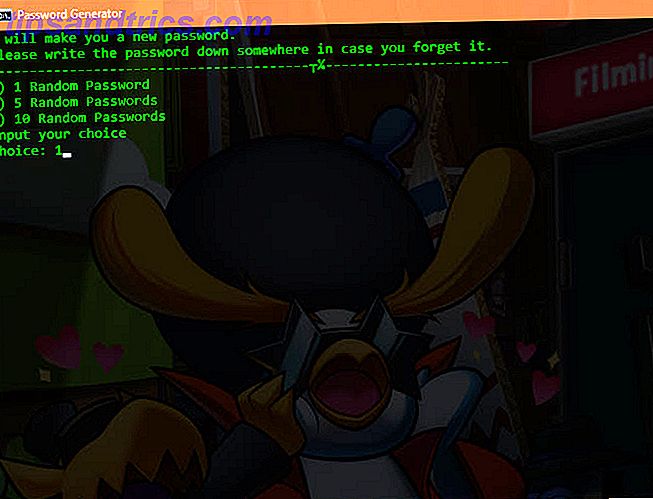
Nyt du disse Notisblokkene? Hvilke andre typer mini-programmer har du opprettet med VBS- eller BAT-filer? Del med oss i kommentarene!